Schweißraupen
Sie können in Zeichnungsdokumenten Darstellungen manuell von Schweißnähten im Schnitt oder Schweißraupensymbole einfügen. Das Schweißraupensymbol steht für die Position und Länge einer Schweißnaht auf einer Zeichnung. Das Symbol besteht aus wiederholten kreisförmigen oder linearen Formen entlang einer Kante.
 Um Schweißraupensymbole in Zeichendokumente automatisch einzufügen, klicken Sie auf Modellelemente
Um Schweißraupensymbole in Zeichendokumente automatisch einzufügen, klicken Sie auf Modellelemente  auf der Beschriftungs-Symbolleiste oder auf Einfügen, Modellelemente, und wählen Sie unter Beschriftungen Schweißraupe
auf der Beschriftungs-Symbolleiste oder auf Einfügen, Modellelemente, und wählen Sie unter Beschriftungen Schweißraupe  .
.
Durch das Hinzufügen des Symbols Schweißraupe wird weder ein Schweißnahtsymbol noch Schweißnahtgeometrie hinzugefügt.
Einfügen eines Schweißraupensymbols in die Schweißkonstruktion:
-
Klicken Sie in einer Zeichnung auf der Beschriftungs-Symbolleiste auf Schweißraupe  , oder klicken Sie auf Einfügen, Beschriftung, Schweißraupe. , oder klicken Sie auf Einfügen, Beschriftung, Schweißraupe.
-
Wählen Sie im PropertyManager Schweißraupe verlaufende Kanten oder eine Schweißnaht aus.
-
Legen Sie im PropertyManager Schweißraupe Eigenschaften fest.
 In Schweißraupen mit partieller Länge können Sie die Ziehpunkte der Schweißraupe ziehen, um die Länge des Symbols zu ändern. In Schweißraupen mit partieller Länge können Sie die Ziehpunkte der Schweißraupe ziehen, um die Länge des Symbols zu ändern.
|
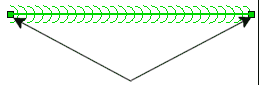
|
-
Klicken Sie auf OK  . .
 Wenn Sie unterbrochene oder partielle Schweißraupensymbole erstellen, können Sie die Bemaßungen der geschweißten und nicht geschweißten Bereiche anzeigen und ändern. Wenn Sie die Bemaßungen ändern, wird das Symbol aktualisiert. Wenn Sie unterbrochene oder partielle Schweißraupensymbole erstellen, können Sie die Bemaßungen der geschweißten und nicht geschweißten Bereiche anzeigen und ändern. Wenn Sie die Bemaßungen ändern, wird das Symbol aktualisiert.
|
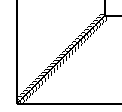
|